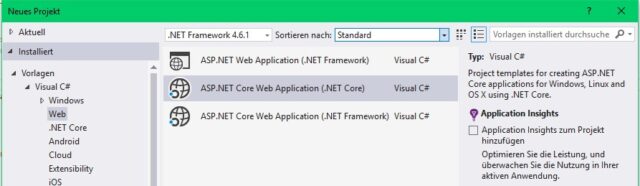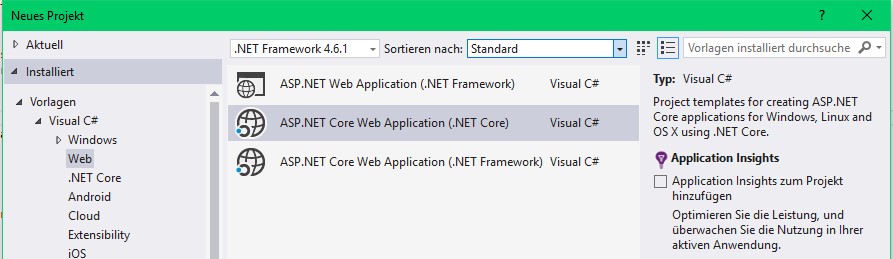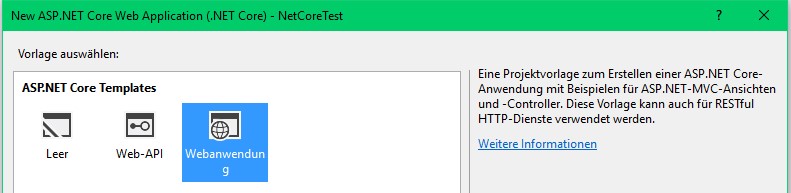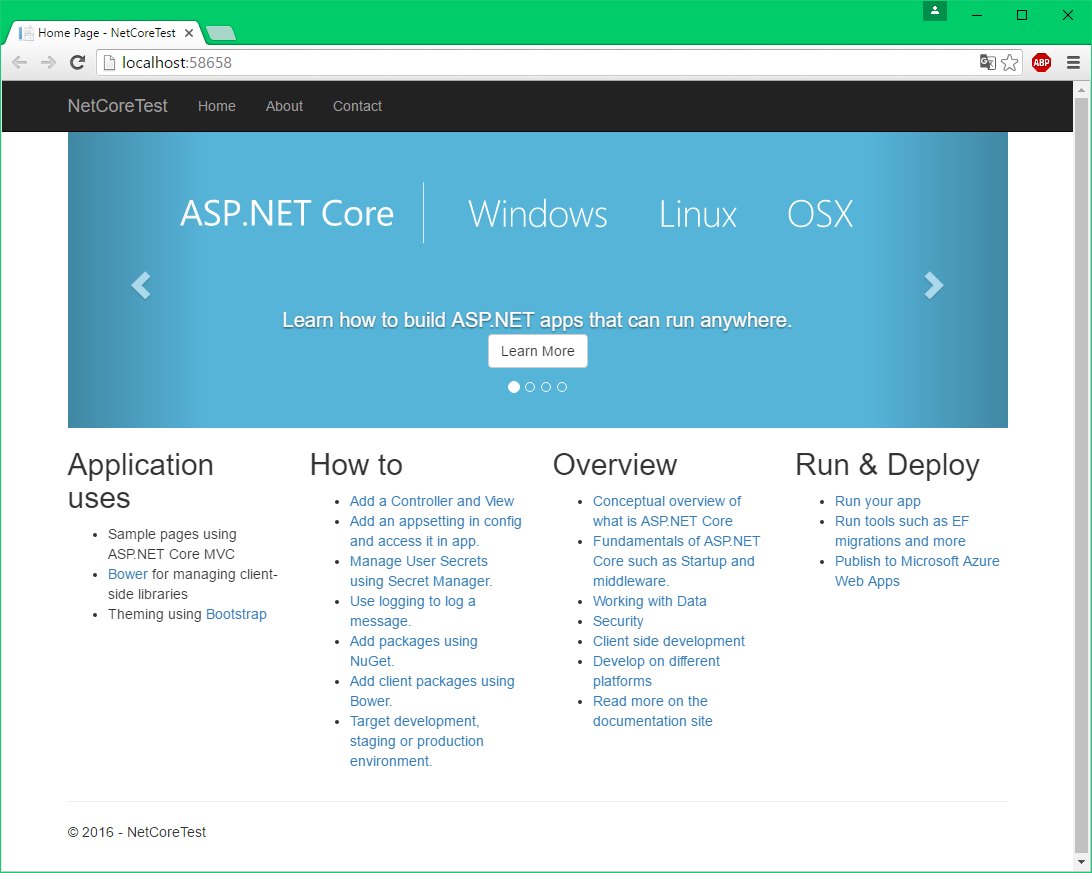Seit dem 27. Juni 2016 ist es soweit: ASP.NET Core ist in der finalen Version 1.0 erschienen. Damit ist das Framework aus dem Beta-Studium heraus, sodass es für ernsthafte Projekte in Betracht gezogen werden kann. Im folgenden Artikel zeigen wir, wie eine Entwicklungsumgebung unter Windows eingerichtet werden kann. Außerdem wird das Beispielprojekt erstellt, welches .NET Entwickler bereits vom Full-Stack ASP.NET MVC kennen dürften.
ASP.NET Core 1.0 Entwicklungsumgebung: Komponenten installieren
Der wohl größte und wichtigste Unterschied von .NET Core zu .NET ist, dass sich das Framework offiziell vom Windows-Ökosystem löst. Bisher konnten .NET Anwendungen offiziell nur unter Windows entwickelt und ausgeführt werden – abgesehen von alternativen Implementierungen wie Mono. Mit .NET Core ist man weder auf Visual Studio als IDE noch auf Windows angewiesen. Dennoch ist und bleibt Visual Studio die wohl mächtigste und im Gesamtpaket beste Entwicklungsumgebung, weshalb deren Verwendung empfehlenswert ist.
Folgende zwei Komponenten genügen somit:
- Visual Studio 2015 Community
- .NET Core 1.0
Zudem sollte immer das aktuellste Update für Visual Studio installiert werden – zum Zeitpunkt der Veröffentlichung dieses Artikels ist dies Update 3. Sollte Visual Studio bereits installiert sein, kann man den aktuellen Update-Stand unter Hilfe > Info Über Microsoft Visual Studio einsehen. Die aktuellsten Versionen von Visual Studio und .NET Core lässt sich auf der .NET Core Downloadseite einsehen.
Neues ASP.NET Core Projekt erstellen
Nach der Installation von Visual Studio und .NET Core kann Visual Studio gestartet werden. Beim anlegen eines neuen Projektes finden sich in der Kategorie Visual C# > Web nun zwei neue Projekttypen:
ASP.NET Core Web Application (.NET Core) verwendet ausschließlich das neue .NET Core, und ist daher plattformunabhängig. Ähnlich wie Java kann sie beispielsweise unter Windows entwickelt, und auf ein Linux-System deployt werden.
ASP.NET Core Web Application (.NET Framework) erzeugt eine .NET Core-Anwendung, in die das vollwertige .NET Framework eingebunden wird. Dementsprechend läuft eine solche Anwendung nach wie vor nur unter Windows.
Um alle Vorteile von .NET Core ausschöpfen zu können, ist Ersteres daher die beste Wahl. Die alten ASP.NET Web Forms werden übrigens von beiden Typen nicht mehr unterstützt, Core setzt vollständig auf MVC. Wer einen Parallelbetrieb oder gar eine vollständig auf Web Forms basierte Anwendung benötigt, muss eine klassische ASP.NET Web Anwendung erstellen.
Im folgenden Schritt können wir aus verschiedenen Vorlagen auswählen, was ASP.NET Entwicklern nicht fremd sein dürfte. Visual Studio liefert mit dem Typ Webanwendung auch hier wieder ein direkt ausführbares Beispiel-Projekt mit Controllern, Ansichten und eingebundenen CSS/JavaScript Librarys. Es eignet sich für den Einstieg ideal, um ASP.NET Core kennen zu lernen und mit dem Framework zu experimentieren.
Sobald das Projekt erstellt wurde, kann die Webanwendung direkt über F5 gedebuggt werden:

Nach wenigen Sekunden öffnet sich ein Browserfenster mit der auf Bootstrap basierten Demo-Seite:
Zu beachten ist, dass ASP.NET Core Anwendungen standardmäßig über den IIS gedebuggt werden – erkennbar neben dem Debug-Button. Außerdem sind in der Webanwendungs-Vorlage Verweise auf Pakete zur IIS-Integration enthalten. Wer plattformunabhängig entwickeln möchte, sollte diese entfernen bzw. Deaktivieren.